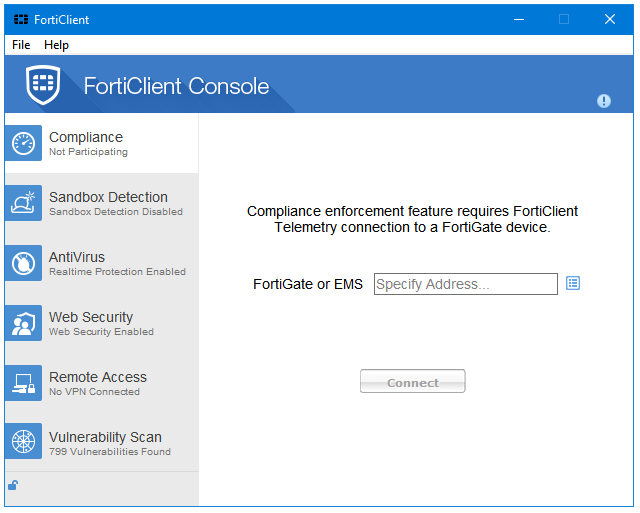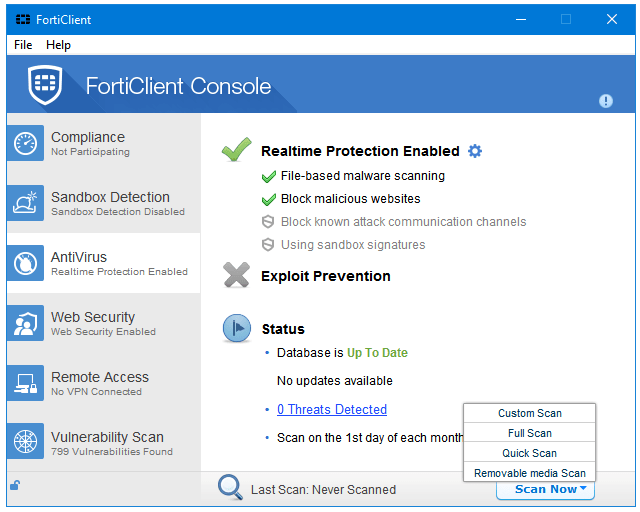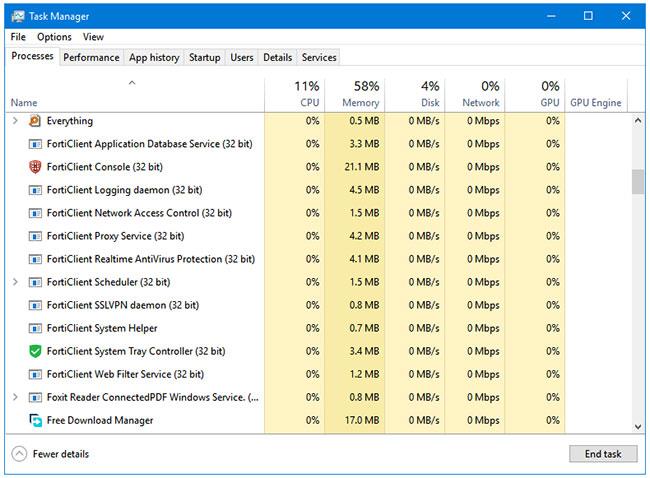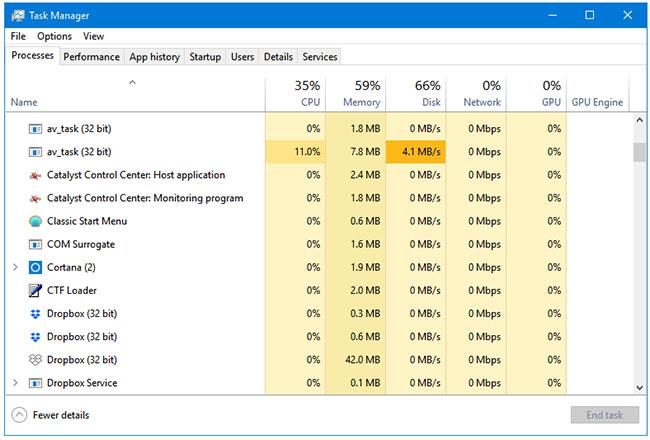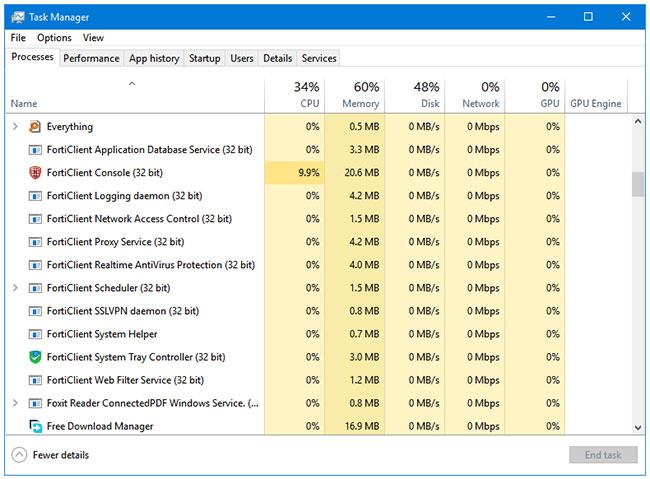„FortiClient“ yra nemokamas „Fortinet“ antivirusinis produktas. „Fortinet“ yra žinomas dėl kibernetinio saugumo techninės įrangos gaminių. „FortiClient“ yra kelių platformų programa, skirta „Windows“, „MacOS“, „Linux“, „Windows Phone“, „iOS“ ir „Android“.
FortiClient savybės
Prieš diegdama pagrindinę programą, FortiClient nuskaito sistemą naudodama neprisijungus naudojamą nuskaitymo įrankį, vadinamą FortiClient Virus Cleaner . Kai FortiClient Virus Cleaner baigs savo darbą, FortiClient Setup įdiegs FortiClient kompiuteryje.
Kiekviena „FortiClient“ siūloma funkcija pateikiama specialiu skirtuku kairėje programos šoninėje juostoje. Spustelėjus jį dešinėje programos lango srityje atidaromi nustatymai ir išsami informacija.
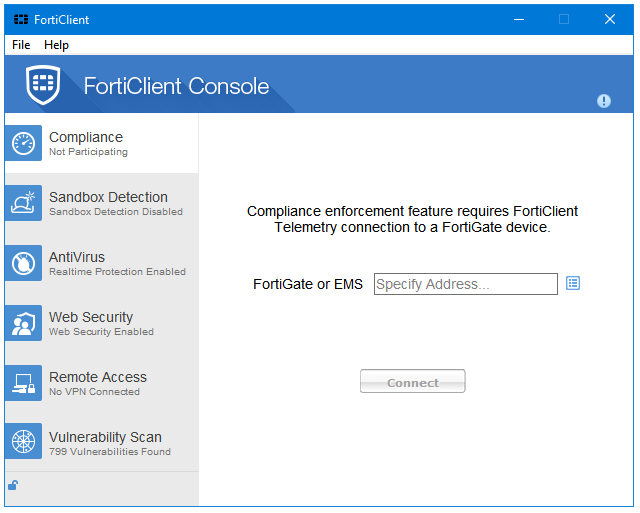
FortiClient turi 6 šoninius skirtukus, kuriuose pateikiamos visos šios programos funkcijos
FortiClient turi 6 šoninius skirtukus, kuriuose pateikiamos visos šios programos funkcijos.
- Laikymasis
- Smėlio dėžės aptikimas
- AntiVirus
- Interneto sauga
- Nuotolinis prisijungimas
- Pažeidžiamumo nuskaitymas
Laikymasis
Skiltyje „Atitiktis“ reikalinga „Fortinet“ aparatinė įranga, „FortiClient Enterprise Management Server“ („FortiClient EMS“) arba „FortiGate“ įrenginys.
Smėlio dėžės aptikimas
Smėlio dėžės aptikimas yra dar viena įmonėms skirta funkcija. Naudodamas „Sandbox Detection“, „FortiClient“ gali integruotis su „FortiSandbox“, kita su sauga susijusia „Fortinet“ technologija. Norėdami įjungti šią funkciją savo serveryje, į smėlio dėžės aptikimą turite įvesti serverio adresą. Tada galite pasirinkti pageidaujamus skirtingų įvykių nustatymus FortiSandbox pateikimo parinktyse .
AntiVirus
Antivirusinė programa yra pagrindinis FortiClient komponentas. Išsamią FortiClient AntiVirus komponento informaciją galite patikrinti spustelėdami mygtuką Nustatymai , esantį šalia parinkties Apsauga realiuoju laiku įjungta (arba išjungta ). Būsenos skiltyje rodoma svarbi informacija apie kompiuterio saugą, pvz., duomenų bazės naujinimai, grėsmių aptikimas ir nuskaitymo tvarkaraščiai.
Interneto sauga
Žiniatinklio sauga yra stipriausias šios programinės įrangos komponentas. „FortiClient“ namų vartotojams suteikia įmonės lygio žiniatinklio filtravimo užkardą . Žiniatinklio filtravimas yra ne tik žiniatinklio saugos funkcija, bet ir tėvų kontrolės funkcija.
Naudodami parinktį Apsauga pagal svetainės kategoriją , galite nurodyti svetainių kategorijas, kurias norite blokuoti savo kompiuteryje arba tinkle. Tada „FortiClient“ užblokuos visas svetaines, kurios patenka į tas kategorijas. „FortiClient“ naudoja galingą įmonės lygio žiniatinklio filtrų duomenų bazę, kad blokuotų kenksmingas svetaines.
Nuotolinis prisijungimas
Nuotolinė prieiga yra virtualaus privataus tinklo (VPN) funkcija , kurią teikia „FortiClient“. Palaikomi abu VPN tipai, SSL-VPN ir IPsec VPN.
Pažeidžiamumo nuskaitymas
Pažeidžiamumo nuskaitymo įrankis nuskaitys sistemą, ar nėra pažeidžiamumų, ir apsaugos sistemą nuo bet kokių galimų išnaudojimų.
Nustatymas
Spustelėkite parinktį Nustatymai programos meniu juostos skirtuke Failas, kad atidarytumėte „ FortiClient “ nustatymus.
„FortiClient“ nustatymai yra suskirstyti į 5 skyrius.
- Sistema
- Miško ruoša
- VPN parinktys
- Antivirusinės parinktys
- Išplėstinė
Skenavimo tipai
Visi pagrindiniai nuskaitymo tipai yra prieinami FortiClient. Galite paleisti pasirinktinį nuskaitymą, visą nuskaitymą, greitą nuskaitymą ir išorinės laikmenos nuskaitymą (atitinkamai pasirinktinio nuskaitymo, viso nuskaitymo, greito nuskaitymo ir išimamos laikmenos nuskaitymo parinktys ).
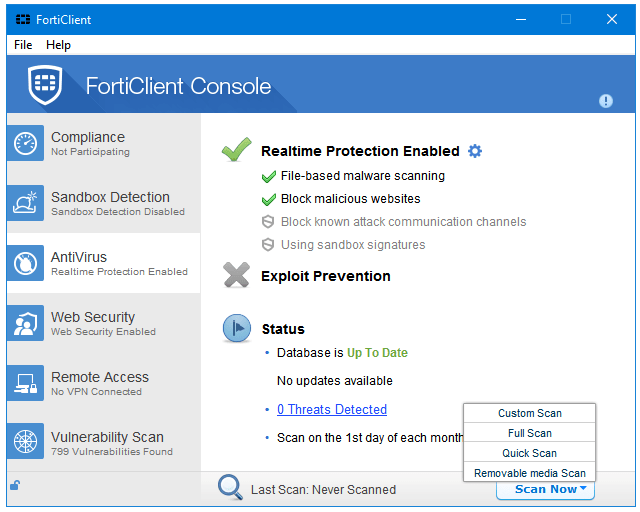
Galite atlikti pasirinktinius nuskaitymus, visą nuskaitymą, greitą nuskaitymą ir išorinės laikmenos nuskaitymą
Sistemos poveikis ir išteklių naudojimas
Naudokite kietąjį diską
FortiClient neprisijungus diegimo programos nėra. Norėdami atsisiųsti ir įdiegti šią antivirusinę programinę įrangą, turite atsisiųsti internetinę diegimo programą . „FortiClient“ diegimo programa atsisiunčia „FortiClient“ virusų skaitytuvo ir „FortiClient“ sąrankos failus . Skaitytuvas yra apie 10 MB, o sąranka yra apie 30 MB. Įdiegta ir atnaujinta „FortiClient Free Antivirus“ sunaudoja maždaug 600 MB vietos diske.
CPU ir RAM naudojimas tuščiosios eigos metu
„FortiClient“ vykdo kelis procesus fone. Tačiau jie visiškai neturi įtakos sistemos veikimui. Jis naudoja tik apie 50 MB RAM. CPU naudojimas yra stabilus 0%.
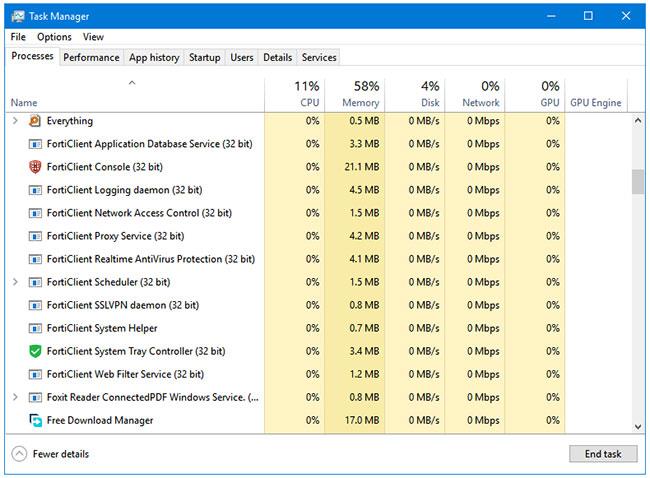
„FortiClient“ vykdo kelis procesus fone, nedarant įtakos sistemos veikimui
CPU ir RAM naudojimas nuskaitant
Sistemai nėra didelio poveikio net tada, kai „FortiClient“ ją nuskaito. Atlikdamas visą sistemos nuskaitymą, jis naudoja tik apie 60 MB RAM. Nuskaitymo metu yra du „FortiClient“ procesai, naudojantys procesoriaus galią – „ av_task“ ir „FortiClient Console“ .
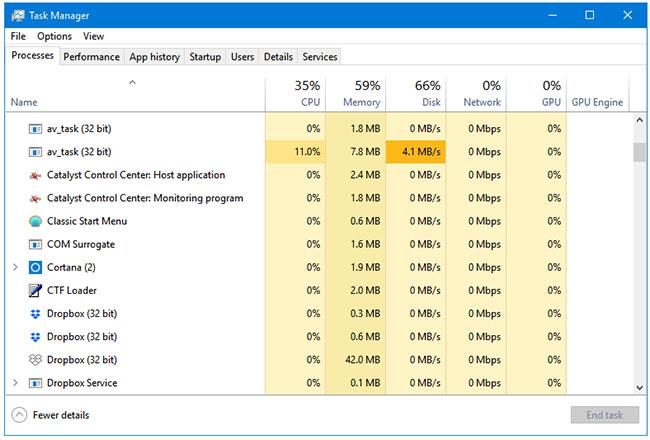
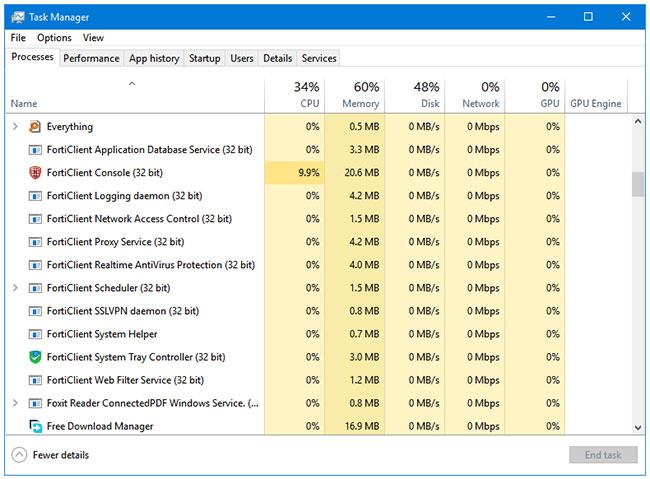
Av_task proceso procesoriaus naudojimas svyruoja nuo 5 iki 15% (stabilus apie 10%), o FortiClient Console proceso procesoriaus naudojimas svyruoja nuo 8 iki 12% (stabilus apie 10%). %). Taigi iš viso apie 20% procesoriaus galios sunaudojama nuolat atliekant visą sistemos nuskaitymą.
Vartotojo sąsaja ir naudojimo paprastumas
Sąsaja labai kukli. Viskas yra nedideliame programos lange. „FortiClient“ turi 6 šoninius skirtukus, vaizduojančius kiekvieną funkciją. Spustelėjus kiekvieną skirtuką, atidaromi su ta funkcija susiję nustatymai. Mėlyna tema labai tinka Windows.
Žiūrėti daugiau: